老司机带你解锁ImageJ划痕实验宽度分析
伤口愈合实验(Wound healing assay)是一种操作简单、经济实惠的研究细胞迁移/肿瘤侵袭的体外试验方法,在SCI论文中得到了广泛的使用【1】。
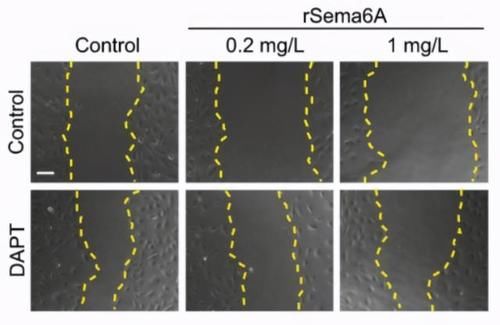
如何分析划痕实验结果却令很多人头疼!划痕实验常见的统计指标是统计伤口愈合百分比(Wound healing percentage)和划痕宽度。伤口愈合百分比本质上是一种面积分析,半夏在往期已经给大家分享过30秒搞定划痕面积分析,有兴趣的童鞋可以自行查看!
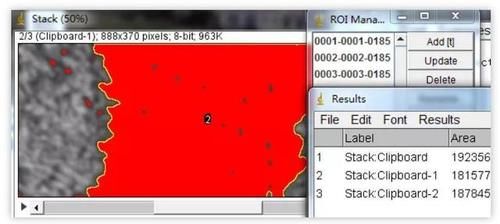
划痕面积的基本分析步骤为:对划痕图片进行Process -> Smooth平滑后进行Process -> Find Edges寻找边缘,再使用Image -> Adjust -> Threshold,阈值选定后进行划痕面积分析:
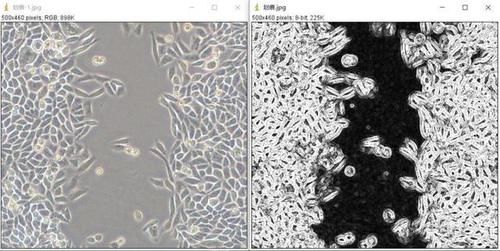
划痕面积的分析相信大家已经很熟悉了,然而使用ImageJ分析实验划痕宽度却困难重重!在网络上我注意到有很多人都对划痕宽度计算心存疑惑:
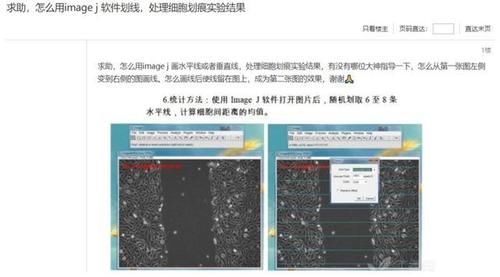
关于宽度计算目前常用的方法是使用Plugins -> Analyze -> Grid添加等距的水平线(Horizontal lines)或是垂线,再沿着水平线或是垂直线手动画出划痕宽度,再使用Analyze -> Measure进行计算:
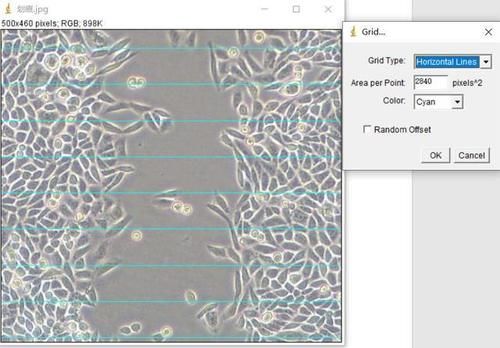
这种方法存在缺点:
手动画线起点和终点欠精确;添加的等距水平线数量有限,得到的平均宽度不准确;工作量大,浪费时间。
01、基础知识准备
(1)灰度值灰度值纯黑为0、纯白为255:
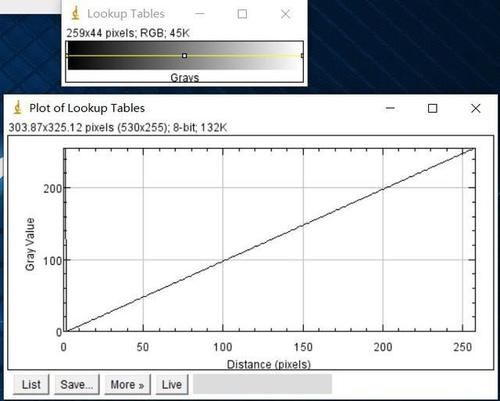
(2)Plot Profile
Plot Profile(快捷键 Ctrl+K)见于Analyze -> Plot Profile,适用于线和矩形选框,表示线段和矩形选框所经过的范围内的灰度变化(荧光强度),如下图:
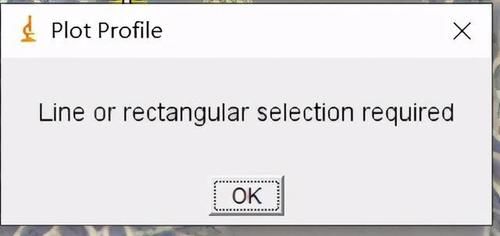
Plot Profile常用于定性表示荧光共定位【2】与矩形范围内荧光强度变化【3】:
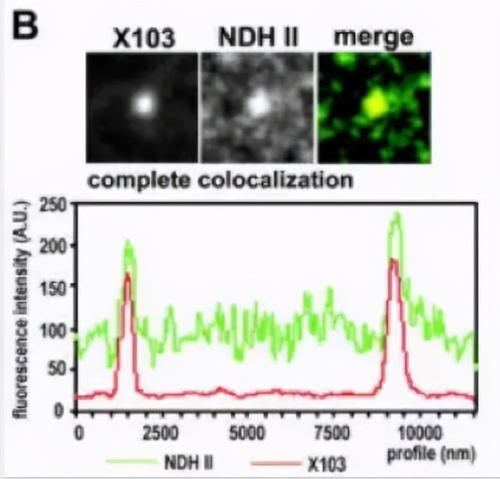
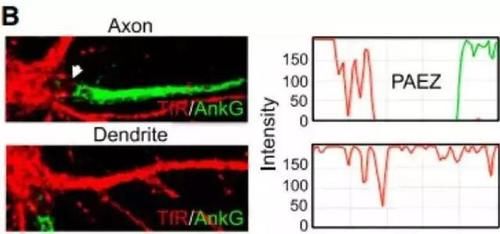
02、划痕宽度分析
(1)划痕面积分析
1. ImageJ打开待分析划痕图片,先通过Image -> Type -> 8-bit将图片格式转化为8-bit灰度图片,再通过Process -> Smooth将图片进行平滑处理,最后点击Process -> Find Edges寻找边缘:

2. Process -> Filters -> Gaussian Blur…Sigma设为6,对图片进行模糊处理:
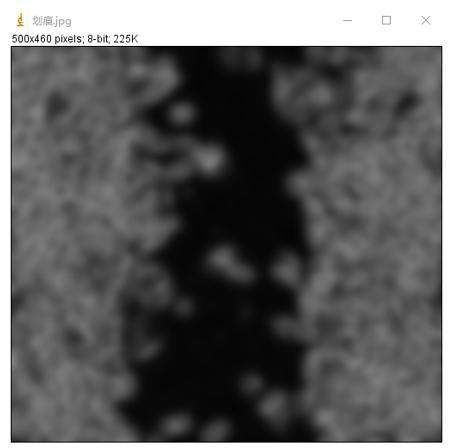
3. Image -> Adjust -> Threshold,按照自己需要调整适合的阈值,调整合适后点击Apply:
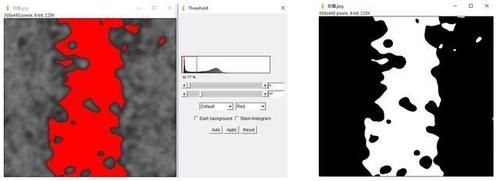
此时得到的图片黑色灰度值为0,白色灰度值为255。
4. 使用魔棒工具选择划痕,Edit -> Clear清除划痕内部的细胞,然后使用Edit -> Clear outside去除非划痕部分的白色空隙。Edit -> Invert将划痕转变为灰色,再次对整张图片进行反转,得到划痕为白色、非划痕部分为黑色:
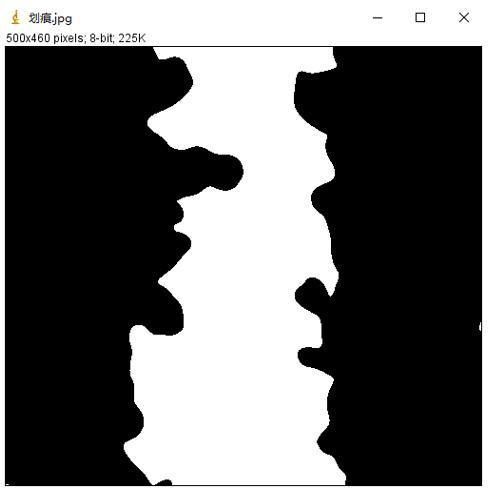
5. 验证所得划痕面积的准确性
利用魔术棒点击白色区域,点击Analyze -> Tools -> ROI Manager…-> Add,打开原图片,点击ROI Manager中刚刚Add的区域,此区域将会显示在原图片中,通过符合程度返回第3步调整阈值,调整目的区域:
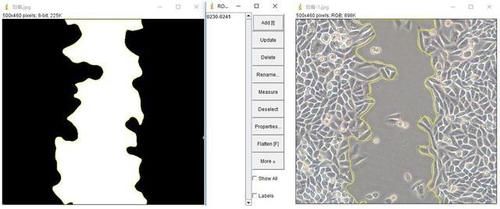
(2)划痕宽度计算1. 将得到上步骤得到黑白划痕图片使用Image -> Transform -> Rotate 90 Degrees Right/Left进行旋转:
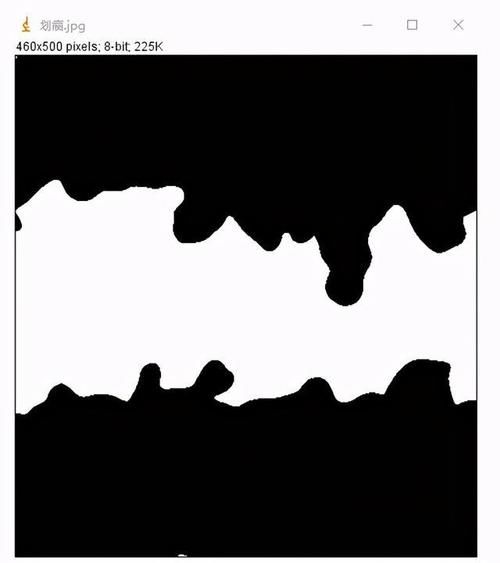
2. Edit -> Selection -> Select All全选整个图片。点击Analyze -> Plot Profile,再点击结果左下角的List,点击新弹出窗口中Edit -> Copy,复制所有数据,粘贴至新建Excel中:
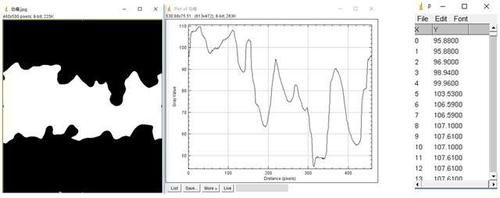
3. 划痕宽度分析思路
Plot Profile得到的Gray value变化是整张图片从左往右对应的每个高度的灰度值的平均值。黑色灰度值为0,白色灰度值(代表划痕)为255,仅有白色范围可以影响平均灰度值。

示例划痕图片长宽为460*500 pixels,则有460条竖直线覆盖图片,下图X为竖直线编号。划痕宽度乘以255除以500即对应平均灰度值。反之利用利用公式:(Y*500)/255就可以得到整条线上白色的区域的长度(500为一条线的总长度),也就是划痕宽度:
